 Topik
Topik
 excel
excel
 Perkongsian kemahiran Excel Praktikal: 3 cara untuk mengekstrak data sel dengan cepat
Perkongsian kemahiran Excel Praktikal: 3 cara untuk mengekstrak data sel dengan cepat
Perkongsian kemahiran Excel Praktikal: 3 cara untuk mengekstrak data sel dengan cepat
Bagaimana untuk mengekstrak data sel dalam Excel dengan cepat? Artikel berikut meringkaskan 3 kaedah pengekstrakan untuk anda, daripada operasi kekunci pintasan paling mudah kepada kaedah penggantian ruang imaginatif. Mengekstrak data sel hanya boleh menggunakan 99 ruang! Saya benar-benar mahu membuka kepala beberapa tuhan yang hebat untuk melihat bagaimana mereka bergaul antara satu sama lain dengan cara yang luar biasa.
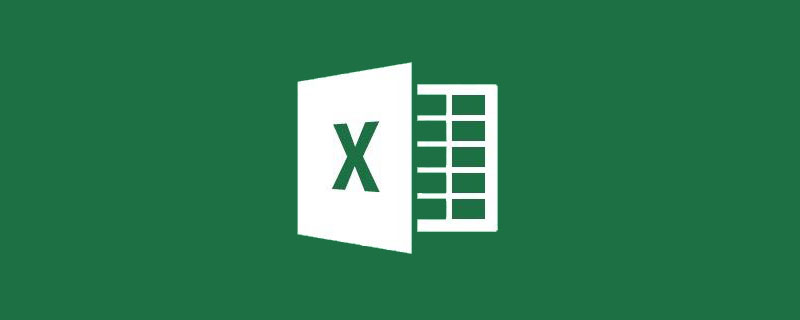
Adalah perlu untuk mengekstrak tiga set data kemuatan, pembungkusan dan rintangan voltan daripada spesifikasi dan model, seperti berikut:
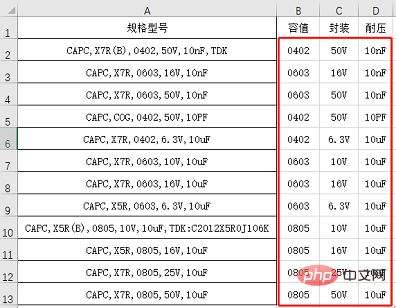
Sumber data berada dalam lajur A, dan jumlah data adalah sangat besar Kedudukan bait bagi tiga data yang perlu diekstrak, iaitu kapasiti, pembungkusan dan rintangan voltan, tidak ditetapkan dalam. sel itu. Peraturan yang boleh didapati ialah data yang diekstrak terletak selepas koma kedua, ketiga dan keempat sumber data.
Apabila kita menghadapi masalah, mencari corak adalah kunci untuk menyelesaikannya. Sekarang corak itu ditemui, begitu juga penyelesaiannya. Terdapat tiga kaedah di sini, bermula daripada operasi kekunci pintasan yang paling mudah kepada kaedah penggantian ruang imaginatif Ia diperkenalkan di bawah.
1. Kaedah pengisian pantas Ctrl+E
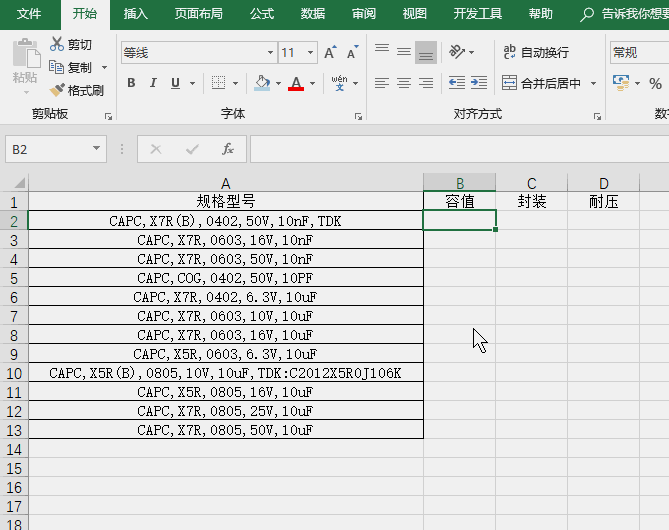
Mata operasi:
(1) dalam unit B2 Apabila memasukkan 0402 dalam sel, anda mesti memasukkan satu tanda petikan dahulu, atau menukar sel kepada format teks sebelum memasukkan
(2) Memasukkan hanya satu data mungkin tidak mendapat hasil yang betul melalui Ctrl+E. Pada masa ini, masukkan secara berterusan Dua data sudah memadai.
Petua: Gabungan kekunci Ctrl+E hanya boleh digunakan dalam Excel 2013 dan ke atas.
Dalam kes ini, Ctrl+E kelihatan sedikit menyusahkan, jadi saya akan memperkenalkan kaedah pemprosesan lain menggunakan lajur.
2. Kaedah pengisihan
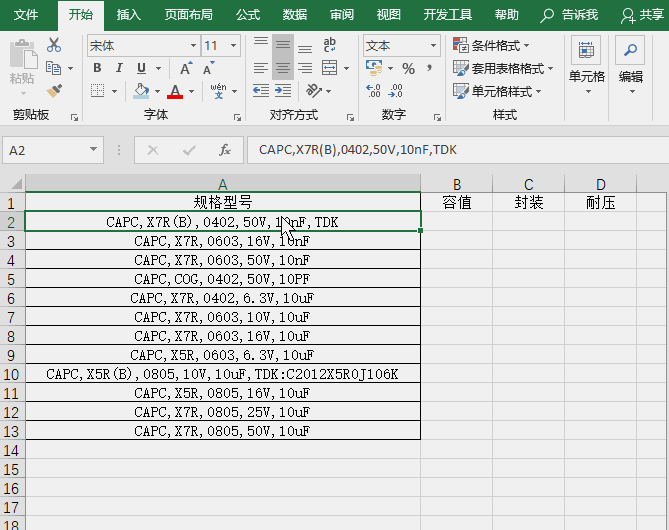
Mata operasi:
(1) Gunakan koma dalam proses pengisihan. ;
(2) Anda perlu melangkau lajur yang tidak diimport; (3) Tetapkan data dalam lajur nilai kapasiti kepada format teks; 4) Tentukan secara manual kawasan sasaran untuk penyimpanan data.
Berbanding dengan kaedah pertama, menggunakan pengisihan adalah lebih mudah Pada masa yang sama, melalui contoh ini, semua orang juga boleh mempunyai pemahaman yang mendalam tentang fungsi pengisihan yang berkuasa.
Walaupun lebih mudah untuk menggunakan lajur, jika anda sering perlu memproses data seperti ini, jumlah operasinya agak besar Akhirnya, kami akan berkongsi kaedah formula.
3. Sumbangsaran: Formula gabungan TRIM-MID-SUBSTITUTE-REPTGunakan formula:
Tarik ke bawah ke kanan Anda boleh dapatkan hasil yang diingini.=TRIM(MID(SUBSTITUTE($A2,",",REPT("
",99)),COLUMN(B1)*99,99))
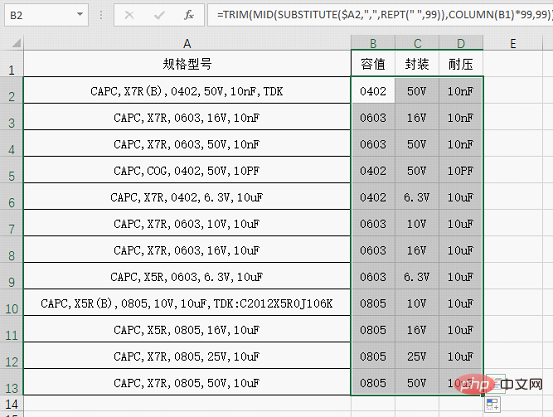 Formula ini menggunakan lima fungsi, termasuk MID dan COLUMN, yang lebih kita kenali, dan TRIM, yang kurang biasa digunakan . , GANTI dan REPT fungsi. Mari kita terangkan secara ringkas idea formula ini.
Formula ini menggunakan lima fungsi, termasuk MID dan COLUMN, yang lebih kita kenali, dan TRIM, yang kurang biasa digunakan . , GANTI dan REPT fungsi. Mari kita terangkan secara ringkas idea formula ini.
Bahagian teras formula ialah SUBSTITUTE($A2,",",REPT(" ",99)), yang digunakan untuk penggantian. Format fungsi
GANTIKAN ialah:
Contohnya: Kesan formulaSUBSTITUTE(在哪里替换,替换什么,换成什么,换第几个)
=SUBSTITUTE($A2,",","-",3)
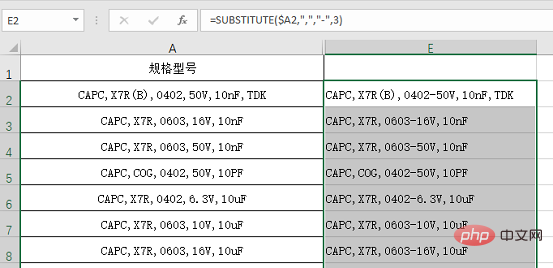
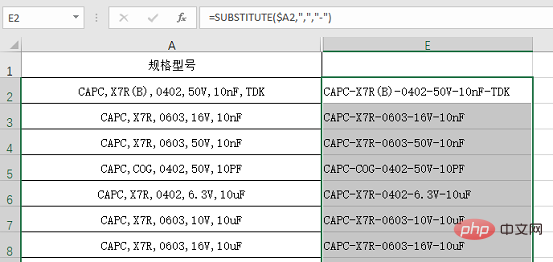 Format fungsi REPT ialah:
Format fungsi REPT ialah:
REPT(要重复的字符,重复次数)
REPT(“★”,5)
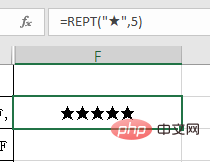 Data yang diperoleh menggunakan SUBSTITUTE juga perlu diekstrak menggunakan fungsi MID. Semua orang harus biasa dengan fungsi MID Format asas ialah: MID (sumber data, di mana untuk bermula, berapa banyak perkataan yang perlu diambil). Dalam contoh ini, sumber data yang akan diekstrak ialah SUBSTITUTE(), dan kedudukan nilai yang akan diekstrak pada asalnya selepas koma kedua Memandangkan kami menggantikan koma dengan 99 ruang, terdapat sekurang-kurangnya dua aksara di hadapan kedudukan yang akan diekstrak Ruang kumpulan ialah 2*99 aksara; Formula digunakan untuk menarik ke kanan, jadi COLUMN(B1)*99 digunakan sebagai kedudukan pengekstrakan di sini. Parameter terakhir MID ialah berapa banyak aksara untuk diekstrak Untuk berada di bahagian selamat, 99 aksara diekstrak secara seragam.
Data yang diperoleh menggunakan SUBSTITUTE juga perlu diekstrak menggunakan fungsi MID. Semua orang harus biasa dengan fungsi MID Format asas ialah: MID (sumber data, di mana untuk bermula, berapa banyak perkataan yang perlu diambil). Dalam contoh ini, sumber data yang akan diekstrak ialah SUBSTITUTE(), dan kedudukan nilai yang akan diekstrak pada asalnya selepas koma kedua Memandangkan kami menggantikan koma dengan 99 ruang, terdapat sekurang-kurangnya dua aksara di hadapan kedudukan yang akan diekstrak Ruang kumpulan ialah 2*99 aksara; Formula digunakan untuk menarik ke kanan, jadi COLUMN(B1)*99 digunakan sebagai kedudukan pengekstrakan di sini. Parameter terakhir MID ialah berapa banyak aksara untuk diekstrak Untuk berada di bahagian selamat, 99 aksara diekstrak secara seragam.
Maksudnya, selepas pengiraan bahagian MID (GANTIKAN (), COLUMN (B1) * 99, 99) daripada formula, hasilnya ialah data kapasiti yang sebenarnya kita perlukan disertakan dalam sebelum dan seterusnya. ruang. Untuk memudahkan semua orang memahami, gantikan sementara ruang dengan - dan anda boleh melihat kesannya secara intuitif:
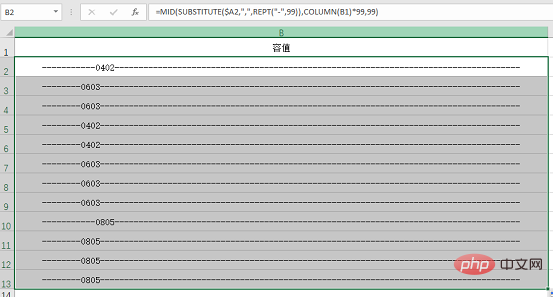
Kami pastinya tidak mahu hasilnya mengandungi banyak ruang yang tidak berguna, jadi Tetapkan fungsi TRIM di lapisan paling luar untuk mengalih keluar ruang ini. Fungsi TRIM hanya mempunyai satu parameter, dan fungsinya adalah untuk mengalih keluar ruang tambahan dalam rentetan.
Cadangan pembelajaran berkaitan: tutorial cemerlang
Atas ialah kandungan terperinci Perkongsian kemahiran Excel Praktikal: 3 cara untuk mengekstrak data sel dengan cepat. Untuk maklumat lanjut, sila ikut artikel berkaitan lain di laman web China PHP!

Alat AI Hot

Undresser.AI Undress
Apl berkuasa AI untuk mencipta foto bogel yang realistik

AI Clothes Remover
Alat AI dalam talian untuk mengeluarkan pakaian daripada foto.

Undress AI Tool
Gambar buka pakaian secara percuma

Clothoff.io
Penyingkiran pakaian AI

AI Hentai Generator
Menjana ai hentai secara percuma.

Artikel Panas

Alat panas

Notepad++7.3.1
Editor kod yang mudah digunakan dan percuma

SublimeText3 versi Cina
Versi Cina, sangat mudah digunakan

Hantar Studio 13.0.1
Persekitaran pembangunan bersepadu PHP yang berkuasa

Dreamweaver CS6
Alat pembangunan web visual

SublimeText3 versi Mac
Perisian penyuntingan kod peringkat Tuhan (SublimeText3)

Topik panas
 1379
1379
 52
52
 Apakah yang perlu saya lakukan jika garis bingkai hilang semasa mencetak dalam Excel?
Mar 21, 2024 am 09:50 AM
Apakah yang perlu saya lakukan jika garis bingkai hilang semasa mencetak dalam Excel?
Mar 21, 2024 am 09:50 AM
Jika semasa membuka fail yang perlu dicetak, kami akan mendapati bahawa garis bingkai jadual telah hilang atas sebab tertentu dalam pratonton cetak Apabila menghadapi situasi sedemikian, kami mesti menanganinya dalam masa Jika ini juga muncul dalam cetakan anda fail Jika anda mempunyai soalan seperti ini, kemudian sertai editor untuk mempelajari kursus berikut: Apakah yang perlu saya lakukan jika garis bingkai hilang semasa mencetak jadual dalam Excel? 1. Buka fail yang perlu dicetak, seperti yang ditunjukkan dalam rajah di bawah. 2. Pilih semua kawasan kandungan yang diperlukan, seperti yang ditunjukkan dalam rajah di bawah. 3. Klik kanan tetikus dan pilih pilihan "Format Sel", seperti yang ditunjukkan dalam rajah di bawah. 4. Klik pilihan "Sempadan" di bahagian atas tetingkap, seperti yang ditunjukkan dalam rajah di bawah. 5. Pilih corak garisan pepejal nipis dalam gaya garisan di sebelah kiri, seperti yang ditunjukkan dalam rajah di bawah. 6. Pilih "Sempadan Luar"
 Cara menapis lebih daripada 3 kata kunci pada masa yang sama dalam excel
Mar 21, 2024 pm 03:16 PM
Cara menapis lebih daripada 3 kata kunci pada masa yang sama dalam excel
Mar 21, 2024 pm 03:16 PM
Excel sering digunakan untuk memproses data dalam kerja pejabat harian, dan selalunya perlu menggunakan fungsi "penapis". Apabila kami memilih untuk melakukan "penapisan" dalam Excel, kami hanya boleh menapis sehingga dua syarat untuk lajur yang sama Jadi, adakah anda tahu cara menapis lebih daripada 3 kata kunci pada masa yang sama dalam Excel? Seterusnya, izinkan saya menunjukkannya kepada anda. Kaedah pertama ialah menambah keadaan secara beransur-ansur pada penapis. Jika anda ingin menapis tiga butiran kelayakan pada masa yang sama, anda perlu menapis satu daripadanya langkah demi langkah terlebih dahulu. Pada mulanya, anda boleh menapis terlebih dahulu pekerja dengan nama keluarga "Wang" berdasarkan syarat. Kemudian klik [OK], dan kemudian tandakan [Tambah pilihan semasa untuk penapis] dalam hasil penapis. Langkah-langkahnya adalah seperti berikut. Begitu juga, lakukan penapisan secara berasingan sekali lagi
 Bagaimana untuk menukar mod keserasian jadual excel kepada mod biasa
Mar 20, 2024 pm 08:01 PM
Bagaimana untuk menukar mod keserasian jadual excel kepada mod biasa
Mar 20, 2024 pm 08:01 PM
Dalam kerja dan kajian harian kami, kami menyalin fail Excel daripada orang lain, membukanya untuk menambah kandungan atau mengeditnya semula, dan kemudian menyimpannya Kadangkala kotak dialog semak keserasian akan muncul, yang sangat menyusahkan perisian, bolehkah ia ditukar kepada mod biasa? Jadi di bawah, editor akan membawakan anda langkah terperinci untuk menyelesaikan masalah ini, mari kita belajar bersama. Akhir sekali, pastikan anda ingat untuk menyimpannya. 1. Buka lembaran kerja dan paparkan mod keserasian tambahan dalam nama lembaran kerja, seperti yang ditunjukkan dalam rajah. 2. Dalam lembaran kerja ini, selepas mengubah suai kandungan dan menyimpannya, kotak dialog penyemak keserasian sentiasa muncul. Sangat menyusahkan untuk melihat halaman ini, seperti yang ditunjukkan dalam rajah. 3. Klik butang Pejabat, klik Simpan Sebagai, dan kemudian
 Cara menaip subskrip dalam excel
Mar 20, 2024 am 11:31 AM
Cara menaip subskrip dalam excel
Mar 20, 2024 am 11:31 AM
eKami sering menggunakan Excel untuk membuat beberapa jadual data dan seumpamanya Kadang-kadang apabila memasukkan nilai parameter, kita perlu mencantumkan nombor tertentu Sebagai contoh, formula matematik sering digunakan lihat langkah terperinci: 1. Kaedah superskrip: 1. Pertama, masukkan a3 (3 ialah superskrip) dalam Excel. 2. Pilih nombor "3", klik kanan dan pilih "Format Sel". 3. Klik "Superskrip" dan kemudian "OK". 4. Tengok, kesannya macam ni. 2. Kaedah subskrip: 1. Sama seperti kaedah tetapan superskrip, masukkan "ln310" (3 ialah subskrip) dalam sel, pilih nombor "3", klik kanan dan pilih "Format Sel". 2. Semak "Subskrip" dan klik "OK"
 Bagaimana untuk menetapkan superskrip dalam excel
Mar 20, 2024 pm 04:30 PM
Bagaimana untuk menetapkan superskrip dalam excel
Mar 20, 2024 pm 04:30 PM
Semasa memproses data, kadangkala kami menemui data yang mengandungi pelbagai simbol seperti gandaan, suhu, dll. Adakah anda tahu cara menetapkan superskrip dalam Excel? Apabila kami menggunakan Excel untuk memproses data, jika kami tidak menetapkan superskrip, ia akan menyusahkan untuk memasukkan banyak data kami. Hari ini, editor akan membawakan anda kaedah tetapan khusus superskrip excel. 1. Mula-mula, mari kita buka dokumen Microsoft Office Excel pada desktop dan pilih teks yang perlu diubah suai menjadi superskrip, seperti yang ditunjukkan dalam rajah. 2. Kemudian, klik kanan dan pilih pilihan "Format Cells" dalam menu yang muncul selepas mengklik, seperti yang ditunjukkan dalam rajah. 3. Seterusnya, dalam kotak dialog "Format Sel" yang muncul secara automatik
 Cara menggunakan fungsi iif dalam excel
Mar 20, 2024 pm 06:10 PM
Cara menggunakan fungsi iif dalam excel
Mar 20, 2024 pm 06:10 PM
Kebanyakan pengguna menggunakan Excel untuk memproses data jadual Malah, Excel juga mempunyai program VBA fungsi fungsi adalah serupa. Biar saya perkenalkan kepada anda penggunaan fungsi iif. Terdapat fungsi iif dalam pernyataan SQL dan kod VBA dalam Excel. Fungsi iif adalah serupa dengan fungsi IF dalam lembaran kerja excel Ia melakukan pertimbangan nilai benar dan salah dan mengembalikan hasil yang berbeza berdasarkan nilai benar dan salah yang dikira secara logik. JIKA penggunaan fungsi adalah (syarat, ya, tidak). Penyataan IF dan fungsi IIF dalam VBA Penyataan IF dahulu ialah penyataan kawalan yang boleh melaksanakan penyataan yang berbeza mengikut syarat yang terakhir
 Di mana untuk menetapkan mod bacaan excel
Mar 21, 2024 am 08:40 AM
Di mana untuk menetapkan mod bacaan excel
Mar 21, 2024 am 08:40 AM
Dalam kajian perisian, kami terbiasa menggunakan excel, bukan sahaja kerana ia mudah, tetapi juga kerana ia dapat memenuhi pelbagai format yang diperlukan dalam kerja sebenar, dan excel sangat fleksibel untuk digunakan, dan terdapat mod yang mudah untuk membaca Hari ini saya bawa Untuk semua orang: di mana untuk menetapkan mod bacaan excel. 1. Hidupkan komputer, kemudian buka aplikasi Excel dan cari data sasaran. 2. Terdapat dua cara untuk menetapkan mod bacaan dalam Excel. Yang pertama: Dalam Excel, terdapat sejumlah besar kaedah pemprosesan yang mudah diedarkan dalam susun atur Excel. Di sudut kanan bawah Excel, terdapat pintasan untuk menetapkan mod bacaan Cari corak tanda pangkah dan kliknya untuk memasuki mod bacaan Terdapat tanda tiga dimensi kecil di sebelah kanan tanda pangkah .
 Bagaimana untuk memasukkan ikon excel ke dalam slaid PPT
Mar 26, 2024 pm 05:40 PM
Bagaimana untuk memasukkan ikon excel ke dalam slaid PPT
Mar 26, 2024 pm 05:40 PM
1. Buka PPT dan putar halaman ke halaman di mana anda perlu memasukkan ikon excel. Klik tab Sisipkan. 2. Klik [Objek]. 3. Kotak dialog berikut akan muncul. 4. Klik [Buat daripada fail] dan klik [Semak imbas]. 5. Pilih jadual excel yang hendak disisipkan. 6. Klik OK dan halaman berikut akan muncul. 7. Tandakan [Show as icon]. 8. Klik OK.



